El Samsung Galaxy S8 salió tremendofanfarria y nos atrapó a muchos de nosotros. Sin embargo, aquellos de nosotros que pusimos sus manos en este magnífico dispositivo, fuimos recibidos con una sorpresa en forma de un botón adicional en el costado debajo del control de volumen. No fue por el poder, no fue por la cámara, pero estaba allí. Al presionarlo, se lanza el nuevo asistente inteligente de Galaxy llamado Bixby. Si no eres fanático de Bixby, aquí hay una guía sobre cómo reasignar el botón Bixby en tu dispositivo Galaxy S8, sin rootearlo.
Aunque no se requiere enraizamiento, esto esuna forma indirecta de reutilizar el botón Bixby. Esta guía reemplazará el botón Bixby con el Asistente de Google, pero una vez que comprenda cómo hacer esto, puede reasignar este botón para hacer casi cualquier cosa que desee.
Antes de hacer cualquier otra cosa, asegúrese de haberlanzó y configuró Bixby. Hará las cosas más fáciles en el futuro. Por último, salen nuevas aplicaciones que te permiten reasignar el botón Bixby. Los enlaces a algunas de esas aplicaciones se incluirán en la parte inferior de esta guía si no le gusta la que elegimos.
Instalar la aplicación de gestos todo en uno
La aplicación All in one Gestures es una herramienta útil para tener en cualquier escenario, ya que puede usarla para ajustar su dispositivo, pero esa es otra lección para otro día. Hoy nos centraremos en ese botón Bixby.
- Una vez que esta aplicación esté instalada, iníciela y lo harásolicite modificar la configuración del sistema. Concédele todos los permisos que solicita. Aunque estrictamente en el ámbito de esta guía, no necesitará otorgarle acceso a todo el sistema. Sin embargo, si desea ejecutar algo como Bluetooth, necesitará esos permisos.
- Una vez que se inicie la aplicación, verá la pantalla "Deslizar". Ignora esta pantalla y dirígete a la pantalla de la izquierda, llamada "Teclas físicas".
- Activa "Habilitar".
- Aparecerá un mensaje en la parte inferior que le pedirá que "habilite el servicio de accesibilidad de gestos todo en uno".
- Al tocar ese botón, accederá a la pantalla Configuración de accesibilidad.

- En esta pantalla, desplácese hacia abajo hasta quever Servicios En los servicios, verá "Gestos todo en uno". Tóquelo para encenderlo y otorgue a la aplicación el conjunto completo de permisos que necesita para reasignar el botón Bixby en su dispositivo.
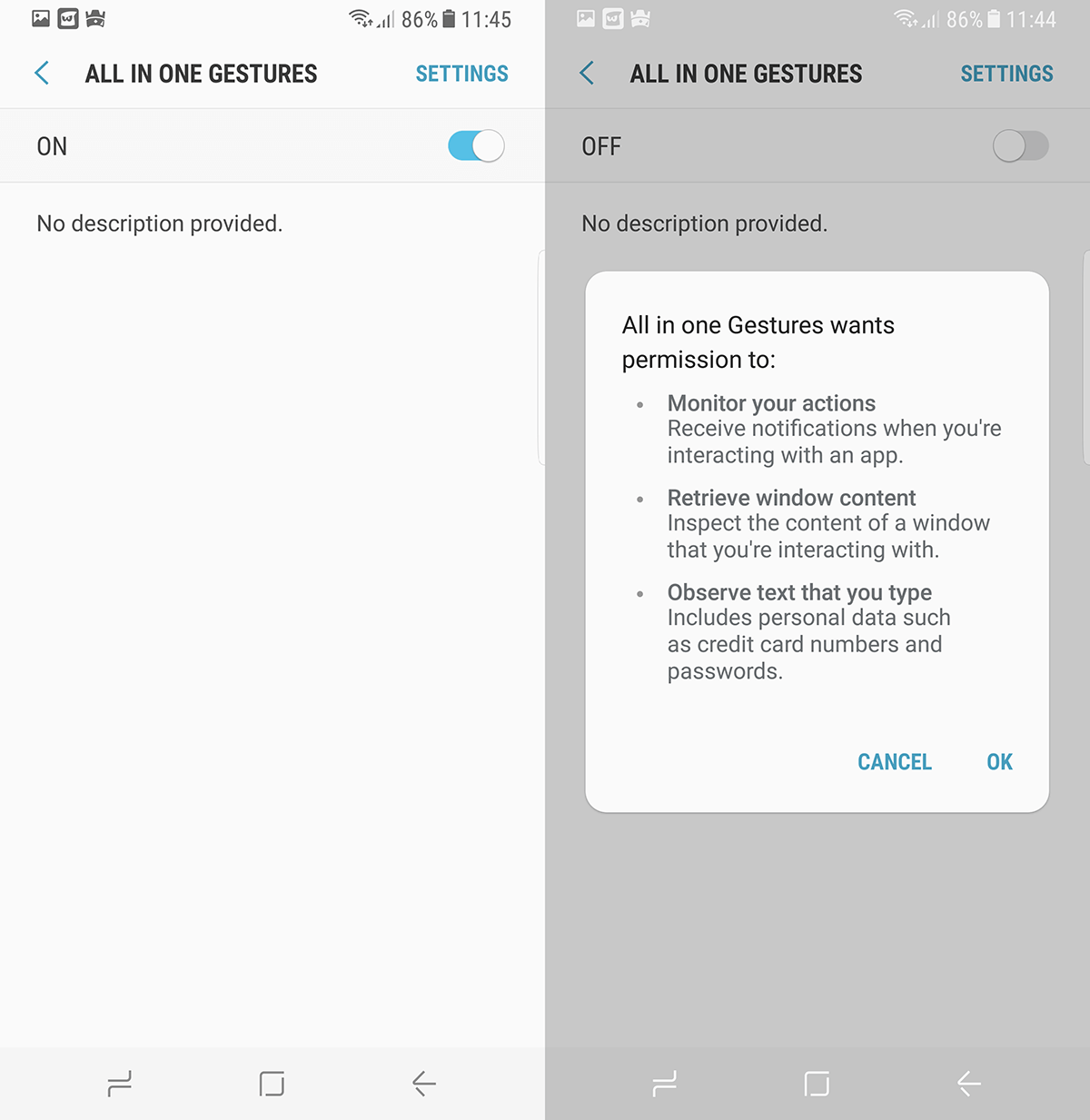
- Regrese a Gestos todo en uno y toque el botón de desbordamiento / menú en la esquina superior derecha y toque "Teclas personalizadas".
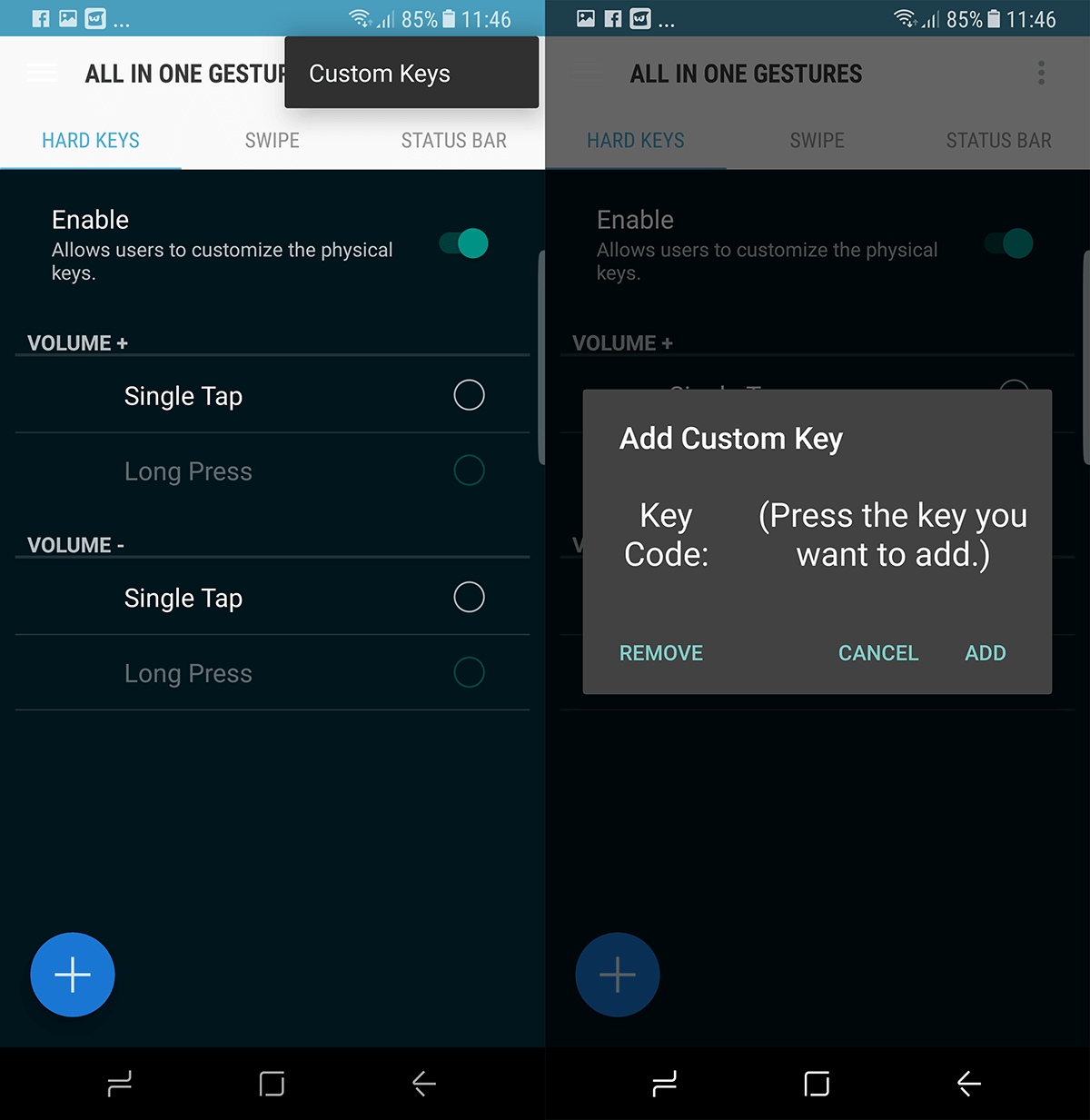
- Verás un cuadro de diálogo emergente que te pedirá "Agregar clave personalizada" Cuando aparezca este diálogo, presione el botón Bixby en el costado de su dispositivo.
- El asistente de Bixby se iniciará, pero aún no tiene que interactuar con él. Simplemente regrese a la aplicación de gestos Todo en uno.
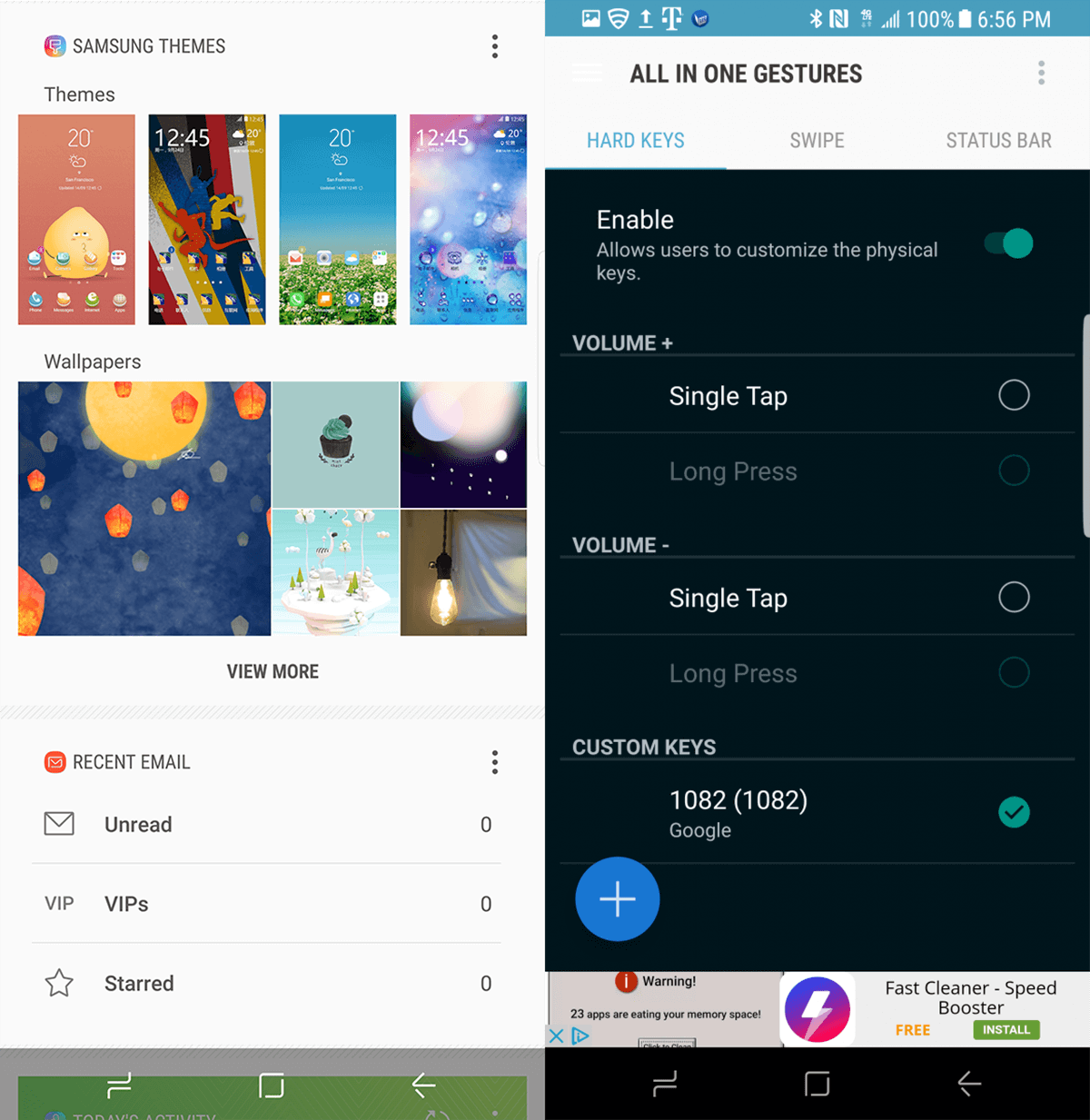
- Una vez aquí, el "Código clave" mostrará el número1082. Este es el código del botón Bixby. Presione "Agregar" y pasará a formar parte de la lista de botones duros. Lo que sucede aquí es que la aplicación comienza a interceptar la entrada en este botón y a reasignarla a la función que desee.
- Toque el botón de Radio (botón de verificación circular) al lado del Código de clave # 1082, se abrirá otro cuadro de diálogo.
- Esta pantalla mostrará "Acciones". Puede deslizarse hacia la izquierda y hacia la derecha para ir a las pestañas "Aplicaciones" y "Accesos directos". Si desea iniciar una aplicación cuando presiona el botón Bixby, la pestaña de aplicaciones es donde puede configurarla.
- Para convertir el botón Bixby en un acceso directo diferente, toque "Buscar" y cuando aparezcan las opciones de búsqueda, elija "Búsqueda por voz".
- Ahora debería ver la búsqueda por voz bajo el Código de clave # 1082.
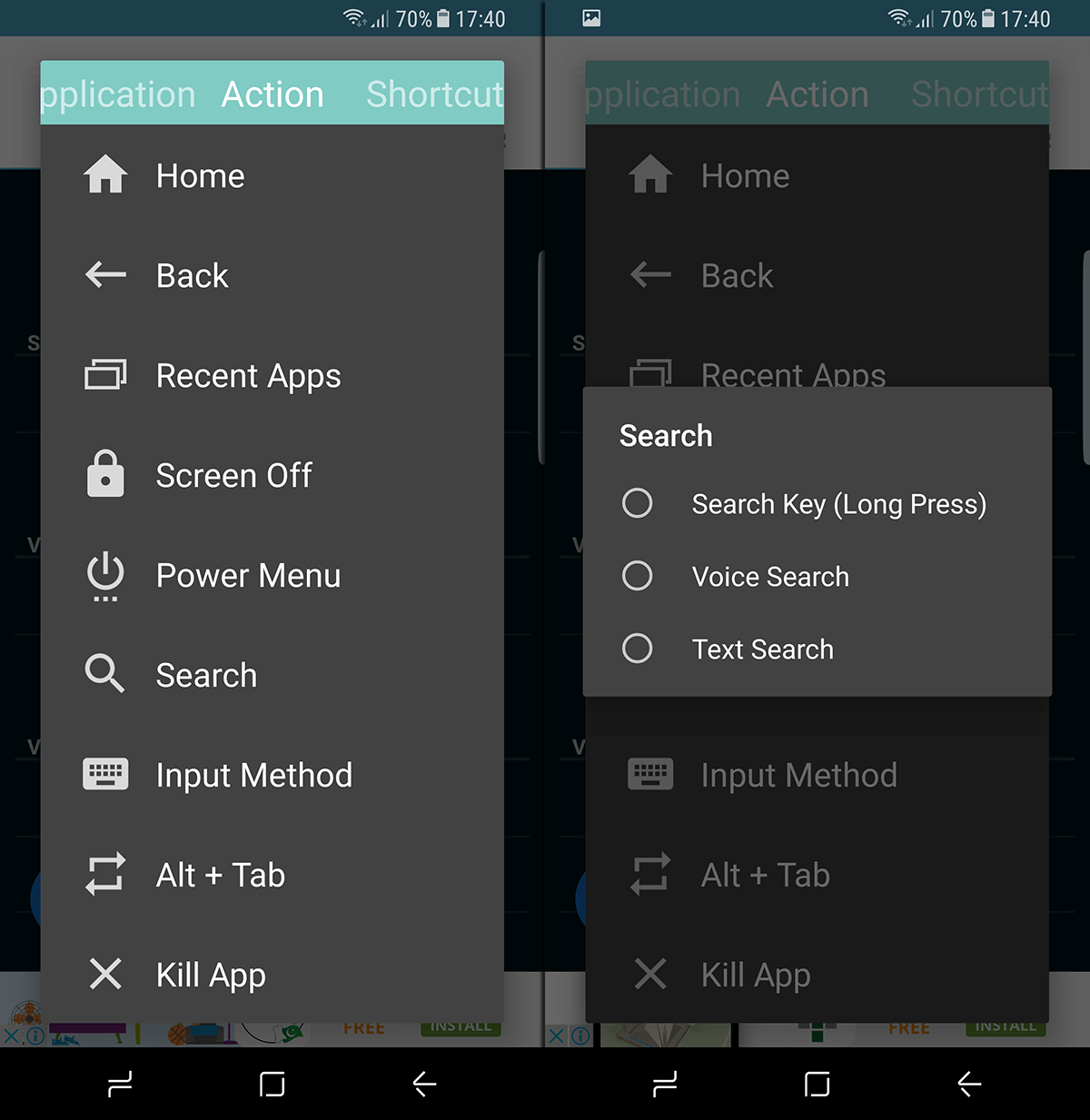
Esto le permitirá activar el asistente de voz de Google en lugar de Bixby y habrá rescatado el único punto doloroso de un dispositivo fantástico.
Instale la aplicación Gestos todo en uno desde Play Store
Aplicaciones alternativas que puede usar para reasignar el botón Bixby como BxAction, BixRemap y Custom Bixby Button.













Comentarios